勉強や読書中、記憶しておきたいことや重要なポイントに蛍光ペンでアンダーラインを引く。紙なら当たり前にできるが、ウェブページのテキスト相手では難しい。ブラウザーにはデフォルトの機能で用意されていないからだ。わざわざプリントアウトするのも面倒だろう。そこで使いたい拡張機能が『Wired-Marker』だ。
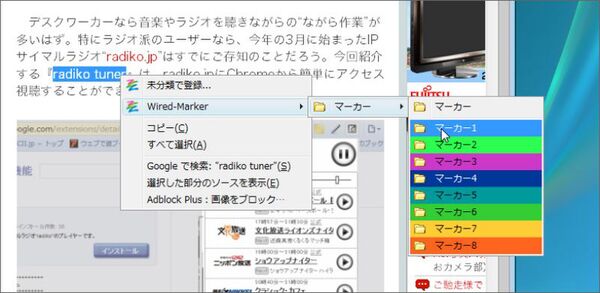 |
|---|
Wired-Markerは、ウェブページのテキストにラインマーカーを引くだけではない。マーカーを引いたデータを、スクラップブックのように整理、編集することができる。いわば、一種の情報収集ツールだ。
サイドバーからラインを引いたデータにワンクリックでアクセスし、内容を確認することができる。また、ラインそのものにメモやタグを貼り付けたり、データを一覧表示して自分なりの情報リストを作成することもできる。
■インストール
mozillaのAdd-ons for Firefoxサイト内にある『Wired-Marker』のページにアクセス。Firefoxのバージョンが適合しているか確認して【Continue to Download】ボタンをクリック。
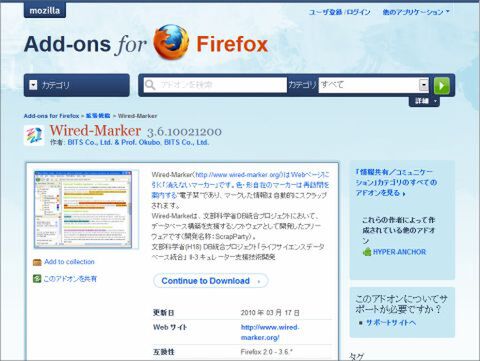 |
|---|
クリックするとエンドユーザライセンス契約のページが表示される。内容を確認して、下にある【同意してインストール】ボタンをクリック。
 |
|---|
するとソフトウェアのインストールダイアログが起動。真ん中の【Wired-Marker】部分をクリックして数秒待つと、ダイアログ下部の【インストール】ボタンがクリックできるようになる。
 |
|---|
ボタンが【今すぐインストール】に変わったらクリック。インストール完了後にFirefoxを再起動すれば、拡張機能を使用できるようになる。
■基本的な使い方
さっそくWired-Markerを利用してみよう。まず、ブラウザーのメニューに【Wired-Maker(M)】という項目ができていることが確認できる。クリックして中から【Wired-Maker】を選択する。すると左側にサイドバーが展開して、“Wired-Marker”ダイアログが立ち上がる。
 |
|---|
“Wired-Marker”ダイアログの中から【Standard Mode】を選択して【OK】ボタンをクリックする。これでWired-Markerが起動した。
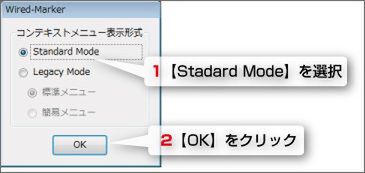 |
|---|
さっそく、ウェブページにマーカーを引いてみよう。まず、左側サイドバーの“Custom”タブの中から【ローカルフォルダ】を展開する。次に同じように【マーカー】フォルダを展開していく。するとサイドバーにマーカー色が表示される。
Wired-Markerでは、マーカーを引いたウェブページのデータは、このカラーごと分類されるしくみだ。後々混乱を避けるためにも、カラーの使い分けを事前に決めておこう。
 |
|---|
| サイドバーの各機能と名称。 |
マーカーを引くには、まず引きたいテキストをドラッグする。次に、それを使用したいマーカー色のところにドロップすればよい。
 |
|---|
すると“マーカー情報編集”ダイアログが起動する。【タイトル】は、そのウェブページのタイトルが表示され、データ整理の際のタイトルにもなる。【ノート】部分は注釈やメモを残すことができる。それぞれ自由に入力、編集することが可能だ。
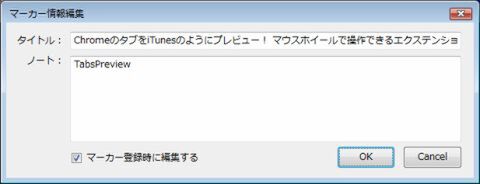 |
|---|
入力できたら【OK】ボタンをクリック。サイドバー下部の【オブジェクトリストビュー】に、先程編集したマーカーのデータが保存され、ドラッグした部分のテキストに指定したカラーでマーカーが引かれる。
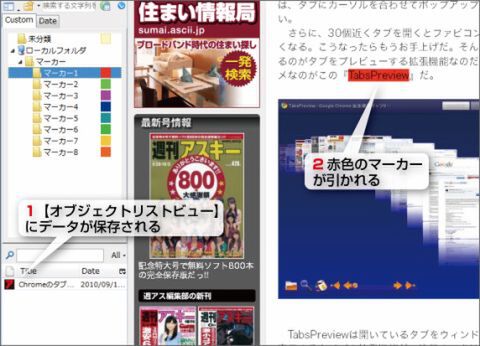 |
|---|
これ以外にも右クリックメニューから【Wired-Marker】→【マーカー】でもマーカーを引くことができる。
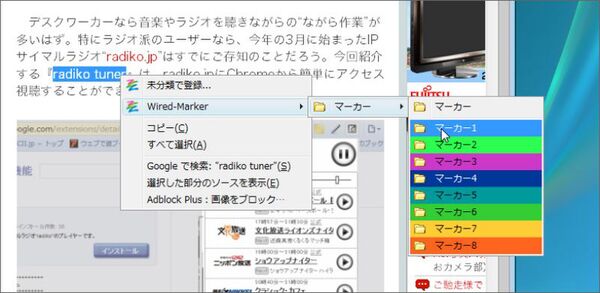 |
|---|
また、画像にもマーカーを引くことができる。操作は、マーカーを引く方法と同じだ。ただし、画像の場合はカラーが表示されないので注意しよう。
マーカーの引かれた画像は、サイドバー下部の【オブジェクトリストビュー】にファビコン付きで表示される。リストにマウスのカーソルを合わせるとポップアップでプレビューが表示されるので、すぐに画像を確認できるしくみだ。
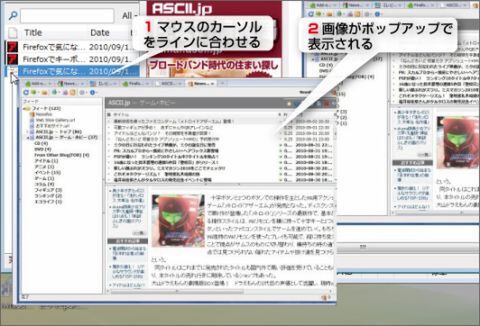 |
|---|
マーカーを消すには、マーカー部分を選択して右クリックメニューを表示。メニューから【このマーカーをクリア】を選択すればよい。ページ内のマーカーをすべて消す場合は、【このページすべてのマーカーをクリア】を選択する。
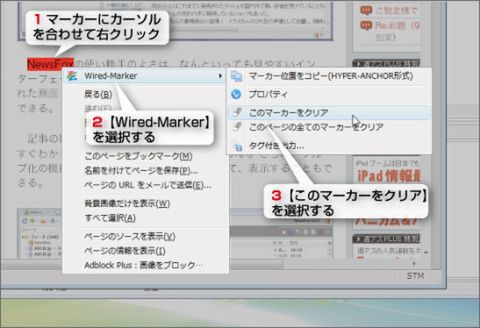 |
|---|
■マーカーの閲覧と編集
マーカーの閲覧方法には、“Custom”と“Data”の二種類がある。“Data”は日付ごとに【オブジェクトリストビュー】にマーカーをつけたデータを一覧表する。“Custom”では、マーカーごとに分類表示されるのが特徴だ。
また、【オブジェクトリストビュー】に表示されたデータをクリックすると、マーカーをつけたウェブページに移動することができる。
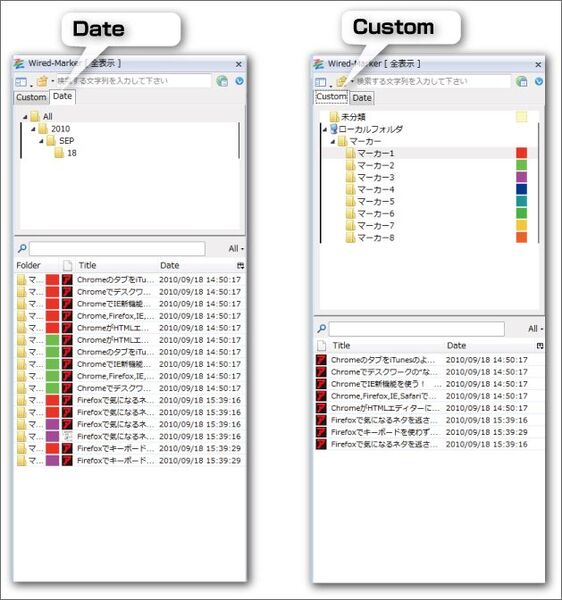 |
|---|
マーカーをつけたデータの詳細を確認したい場合は、左サイドバーのマーカーを選択して右クリックし、メニューの中から【表示】→【リスト表示】を選択する。新規タブが展開され、今までマーキングしたデータを一覧できるしくみだ。この表示部分をクリックすることで、内容を編集することもできる。
 |
|---|
そのほか、【階層リストビュー】という表示方法もある。こちらは、CSSをカスタマイズすることで自分好みに表示できる。
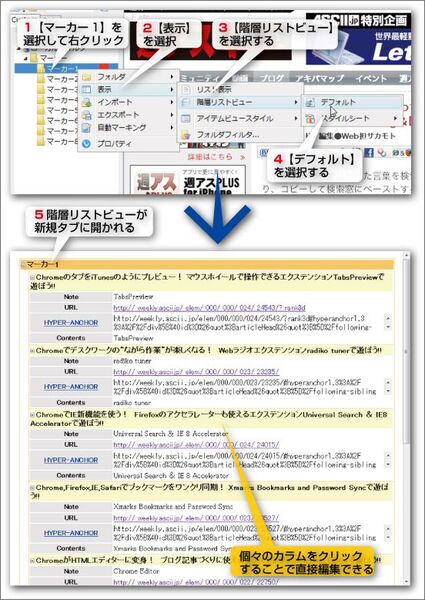 |
|---|
これ以外にも、Wired-Markerにはデータ整理やマーカーを自動でつける機能など、ここでは紹介しきれないほど多くの機能がある。作者サイトのマニュアルで確認しながら、自分で試してみてほしい。
Wired-Marker
バージョン:3.6.10021200
フリーソフト
作者:BITS Co., Ltd. & Prof. Okubo, BITS Co., Ltd.
(バージョンは記事掲載時のものです)
週刊アスキーの最新情報を購読しよう



